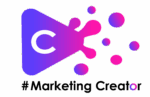Was ist Pinterest?
Pinterest ist eine visuelle Suchmaschine und Social-Media-Plattform, auf der Nutzer Bilder – sogenannte Pins – sammeln, speichern und teilen können. Die Plattform wird häufig genutzt, um Ideen und Inspirationen zu finden – z. B. für Einrichtung, Mode, Rezepte, DIY-Projekte oder Content-Ideen.
Was macht man auf Pinterest?
- Bilder und Grafiken (Pins) speichern
- Eigene Pinnwände zu bestimmten Themen erstellen
- Inhalte liken, kommentieren und teilen
- Inspirationen suchen (z. B. mit Schlagwörtern oder Kategorien)
- Eigene Designs oder Blogartikel verlinken
- Website-Traffic generieren (besonders für Blogs, Shops oder Creators interessant)
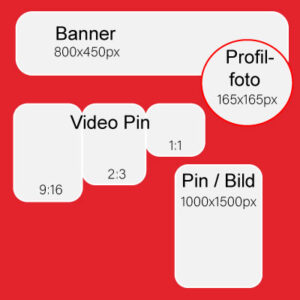
Für Creator & Unternehmen wichtig:
Pinterest eignet sich ideal, um visuell ansprechende Inhalte langfristig sichtbar zu machen – denn Pins haben eine sehr lange „Lebensdauer“ und können auch Monate später noch Reichweite bringen. Besonders spannend für Content-Creator, Blogger*innen und E-Commerce.
Zielgruppe:
Pinterest wird überwiegend von Menschen genutzt, die aktiv nach Inspiration und Ideen suchen – häufig weiblich, kreativ und lösungsorientiert.
Pinterest Pin Erstellung
Hier ist ein Beispiel für einen Pinterest-Post:
- Pinterest-Pin (Beispiel für Grafik + Beschreibung + Titel)
Pin-Titel:
Pin-Beschreibung:
Call-to-Action (CTA):
Ziel-URL:
Empfohlene Pin-Grafik: Hochformat: 1000 x 1500 px
Ein Bild von einem Smartphone mit einem Feed im 4:5-Format oder eine Vorher-Nachher-Darstellung
Klare Farben, gut lesbare Schrift, dein Branding sichtbar
Um ein Bild auf Pinterest zu speichern (auch „pinnen“ genannt), gehst du so vor:
Wenn du ein Bild auf Pinterest speichern willst (von einer Website oder deinem Gerät):
1. Über dein Gerät (Smartphone oder PC):
- Öffne Pinterest und logge dich ein.
- Klicke auf das Pluszeichen (+) oder „Erstellen“ > Pin erstellen.
- Lade das Bild hoch (vom Computer oder Handy).
- Gib einen Titel, eine Beschreibung und die Ziel-URL ein (z. B. zu deinem Blog oder deiner Website).
- Wähle ein Board (z. B. „Social Media Tipps“) oder erstelle ein neues.
- Klicke auf Veröffentlichen.
2. Direkt von einer Website:
- Besuche die Website mit dem Bild.
- Klicke auf dein Pinterest-Browser-Plugin (wenn installiert).
- Wähle das gewünschte Bild.
Wähle das Board, in dem du es speichern willst.
Tipp:
Damit andere Nutzer deine Pins speichern können, solltest du auf deiner Website Pinterest-freundliche Bilder (hochformatig, klare Beschriftung) einbauen und die Pinterest-Meta-Tags integrieren.
Muss das Bild unbedingt zuerst auf meiner Website sein?
Nein, du musst das Bild nicht zwingend zuerst auf deiner Website haben, aber es kommt darauf an, was du erreichen willst:
Option 1: Du willst den Pin mit einem Link zu deiner Website verbinden (empfohlen für Reichweite & SEO)
Ja – in diesem Fall solltest du das Bild auf deiner Website haben (z. B. in einem Blogartikel oder auf einer Landingpage).
So kannst du beim Erstellen des Pins eine Ziel-URL angeben, die zu deiner Website führt. Das bringt dir Traffic.
Option 2: Du willst das Bild einfach auf Pinterest posten (ohne Website-Link)
Das geht auch:
- Du erstellst direkt auf Pinterest einen neuen Pin.
- Du lädst das Bild hoch von deinem Gerät.
- Du kannst optional eine Beschreibung und einen Titel hinzufügen.
- Wenn du möchtest, kannst du auch später eine Website verlinken oder den Pin bearbeiten.
Fazit:
Mit Website-Link:
– Besser für Markenaufbau
– SEO
-Besucherzahlen
Ohne Website:
– schneller, aber weniger effektiv für Reichweite